win7重装时提示windows安装无法继续的解决方法 win7重装提示windows安装无法继续怎么办
更新时间:2023-05-28 13:31:00作者:zheng
我们在win7系统遇到问题的时候可以尝试重装系统来解决,有些用户在重装win7系统的时候电脑弹出提示windows安装无法继续的提示,点击确定之后电脑重启然后继续弹出此提示,这该怎么办呢?今天小编就教大家win7重装时提示windows安装无法继续的解决方法,如果你刚好遇到这个问题,跟着小编一起来操作吧。
推荐下载:window7镜像
方法如下:
1、当出现如上提示的时,按“shift+f10”打开命令窗口,输入 CD 并按下回车键后将返回到根目录,此时屏幕上显示的是 C:> 。
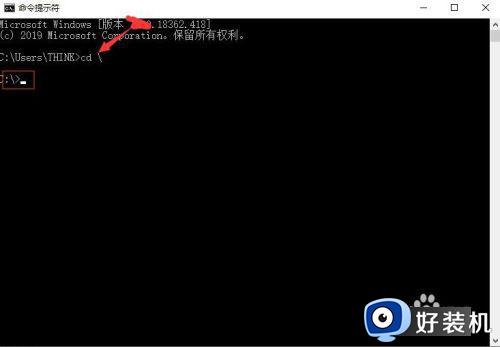
2、输入 windowssystem32oobemsoobe.exe命令后按回车。
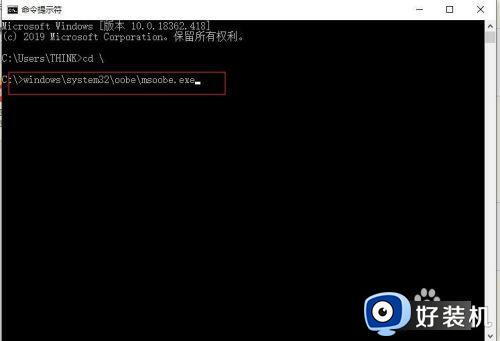
3、然后进入下一步操作,不过错误提示框仍然在,无需理会。按CTRL+ALT+DELETE调出任务栏,结束任务即可关闭窗口。
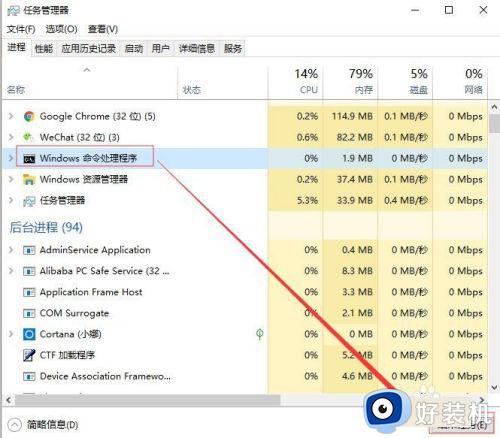
4、对系统唯一的影响是多建立了一个用户,还有就是输入法被还原成出厂设置了。
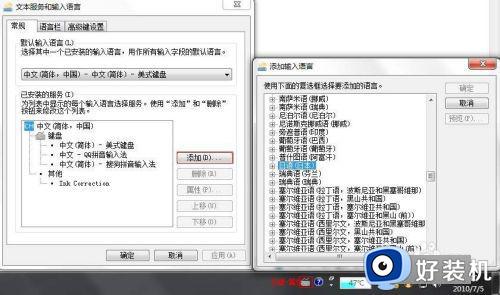
5、按照屏幕提示输入相应的信息直至完成系统的安装,安装好后WIN7系统,完成后若在进入桌面过程当中发生蓝屏,可重启按F8登陆进安全模式,成功登陆安全模式后再重启进入系统。
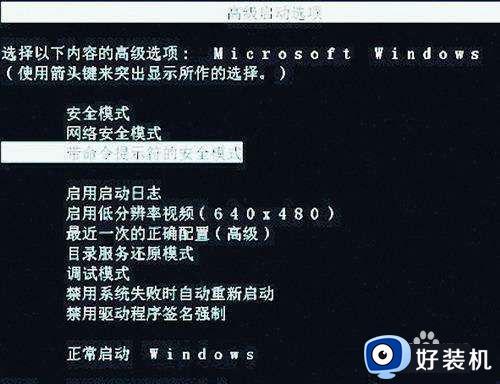
以上就是关于win7重装时提示windows安装无法继续的解决方法的全部内容,还有不懂得用户就可以根据小编的方法来操作吧,希望能够帮助到大家。
win7重装时提示windows安装无法继续的解决方法 win7重装提示windows安装无法继续怎么办相关教程
- win7系统安装显卡驱动提示NVIDIA安装程序无法继续如何解决
- win7单击继续获取永久访问该文件夹的权限怎么办
- win7旗舰版nvidia无法继续安装怎么办 win7安装nvidia驱动失败如何修复
- win7装系统卡在更新注册表配置这里怎么办 安装win7卡在更新注册表设置的解决方法
- win7安装安装程序无法创建系统分区如何修复
- win7安装软件安全提示怎么关 win7安装软件提示无法验证发行者怎么解决
- epic安装向导提前终止怎么办win7 win7无法安装epic提示安装向导提前终止如何处理
- win7安装office2019 快结束的时候提示无法安装如何解决
- 为什么win7安装程序被360安全卫士阻止 完美解决win7安装程序被360安全卫士阻止的方法
- win7安装完成后提示boot/bcd怎么办 重装win7提示boot/bcd错误的解决教程
- win7访问win10共享文件没有权限怎么回事 win7访问不了win10的共享文件夹无权限如何处理
- win7发现不了局域网内打印机怎么办 win7搜索不到局域网打印机如何解决
- win7访问win10打印机出现禁用当前帐号如何处理
- win7发送到桌面不见了怎么回事 win7右键没有发送到桌面快捷方式如何解决
- win7电脑怎么用安全模式恢复出厂设置 win7安全模式下恢复出厂设置的方法
- win7电脑怎么用数据线连接手机网络 win7电脑数据线连接手机上网如何操作
win7教程推荐
- 1 win7每次重启都自动还原怎么办 win7电脑每次开机都自动还原解决方法
- 2 win7重置网络的步骤 win7怎么重置电脑网络
- 3 win7没有1920x1080分辨率怎么添加 win7屏幕分辨率没有1920x1080处理方法
- 4 win7无法验证此设备所需的驱动程序的数字签名处理方法
- 5 win7设置自动开机脚本教程 win7电脑怎么设置每天自动开机脚本
- 6 win7系统设置存储在哪里 win7系统怎么设置存储路径
- 7 win7系统迁移到固态硬盘后无法启动怎么解决
- 8 win7电脑共享打印机后不能打印怎么回事 win7打印机已共享但无法打印如何解决
- 9 win7系统摄像头无法捕捉画面怎么办 win7摄像头停止捕捉画面解决方法
- 10 win7电脑的打印机删除了还是在怎么回事 win7系统删除打印机后刷新又出现如何解决
